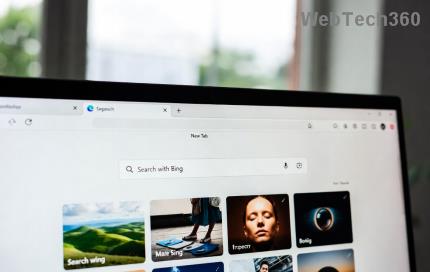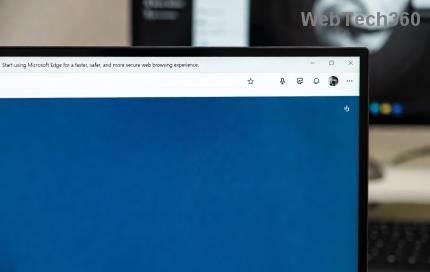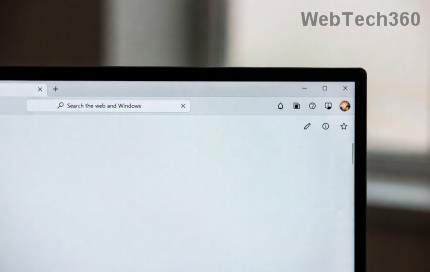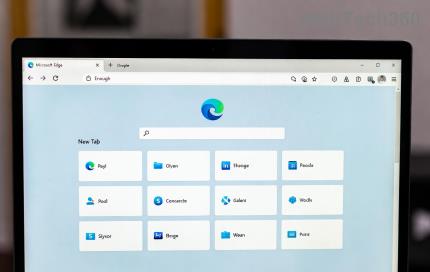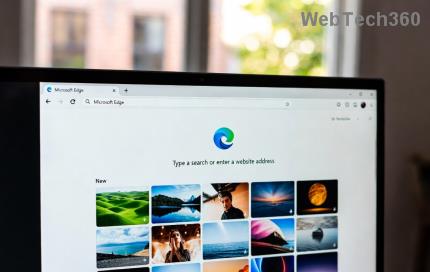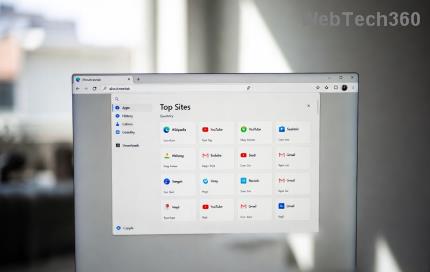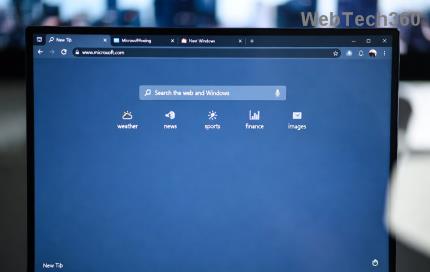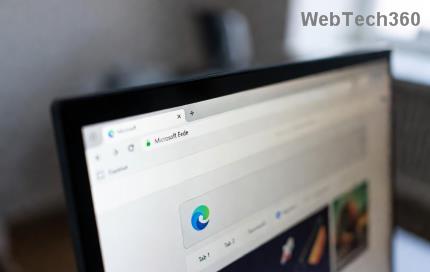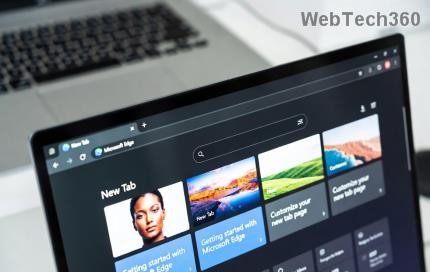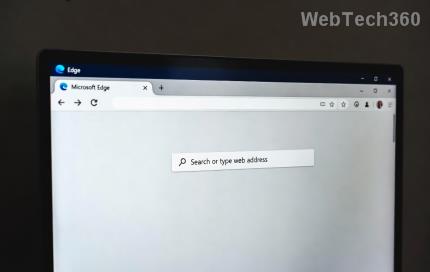Microsoft Edge 시작 시 빈 흰색 화면 문제 해결 방법

Microsoft Edge 시작 시 빈 흰색 화면이 나타나나요? 이 단계별 가이드를 따라 빠르게 해결해 보세요. 전문적인 기술 지식 없이도 깨끗한 웹 브라우징을 위한 검증된 해결책을 제공합니다!
이제 WhatsApp에서 별도의 대화를 만들어 메시징 옵션을 확장할 수 있을 뿐만 아니라, WhatsApp 채팅에서 AI 이미지를 만드는 것과 같이 채팅에서 Meta AI를 사용할 수 있습니다. 사용자는 만들고 싶은 사진에 대한 설명을 입력하기만 하면 Meta AI가 그에 따라 작업을 진행합니다. 원하시면 생성 후 이미지를 완전히 바꾸실 수 있습니다. WhatsApp 채팅에서 AI 이미지를 만드는 방법에 대한 가이드입니다.
WhatsApp 채팅에서 AI 이미지를 만드는 방법
1단계:
평소처럼 WhatsApp에서 채팅을 열고, 디스플레이 메뉴에서 @Meta AI를 클릭하면 WhatsApp 채팅에서 AI 도구를 사용할 수 있습니다. Meta AI에 대한 인터페이스를 표시하고 계속을 클릭하여 사용합니다.
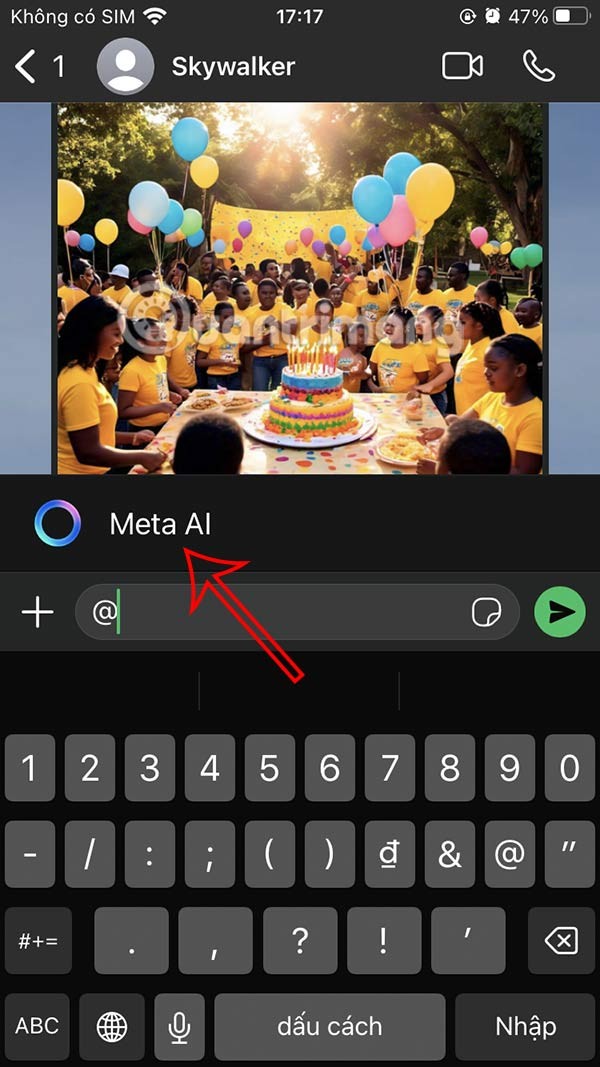
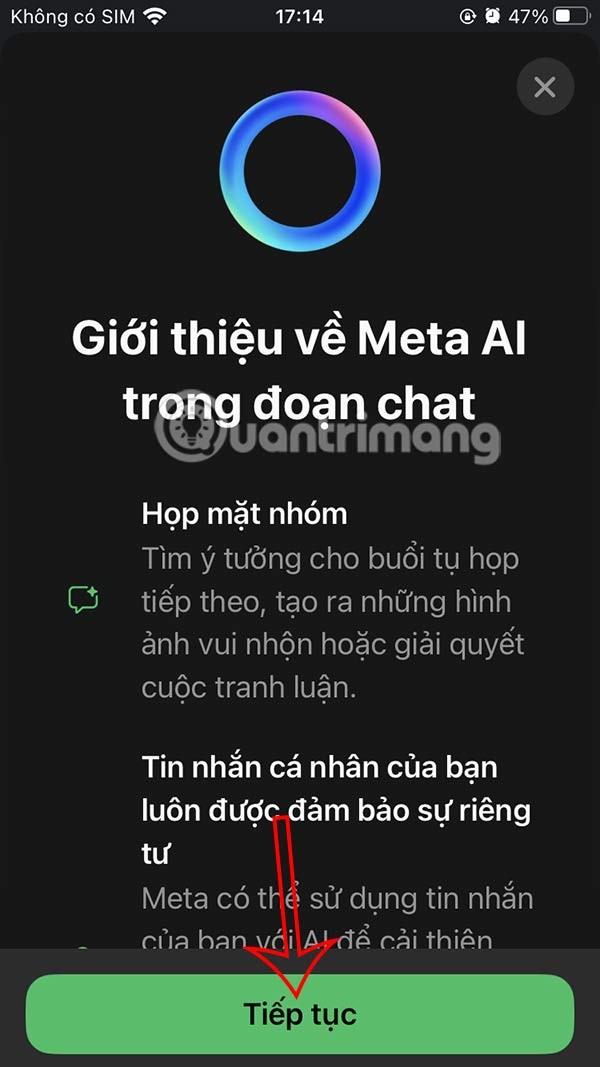
2단계:
메시지 입력란에 만들고 싶은 AI 이미지에 대한 설명을 입력한 후, 평소처럼 메시지 보내기 아이콘을 클릭합니다 . 그 결과, 아래와 같이 WhatsApp 채팅에서 AI가 생성한 이미지를 얻게 됩니다.
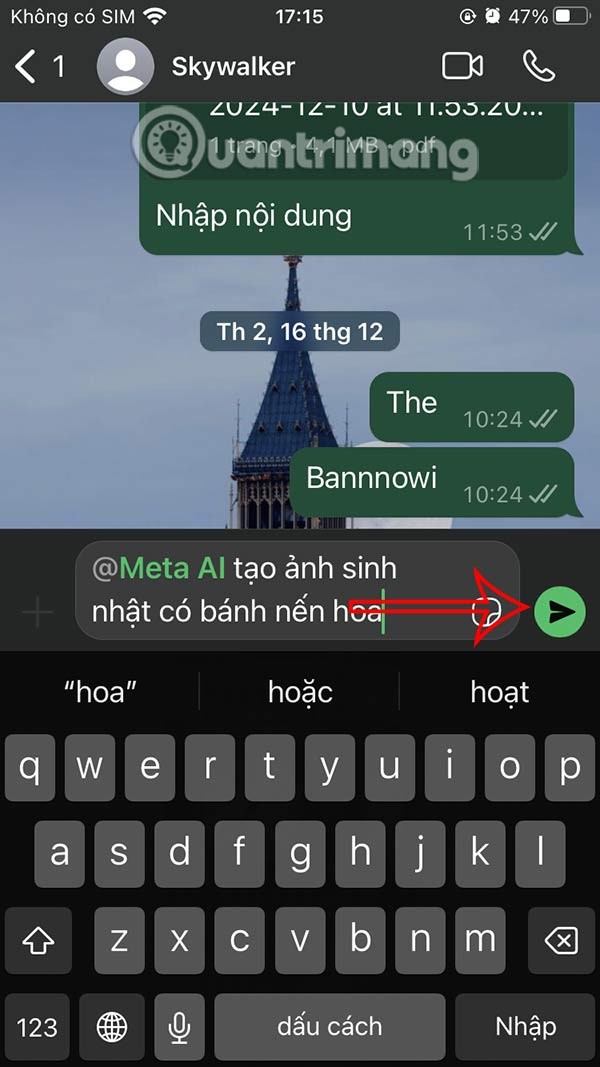
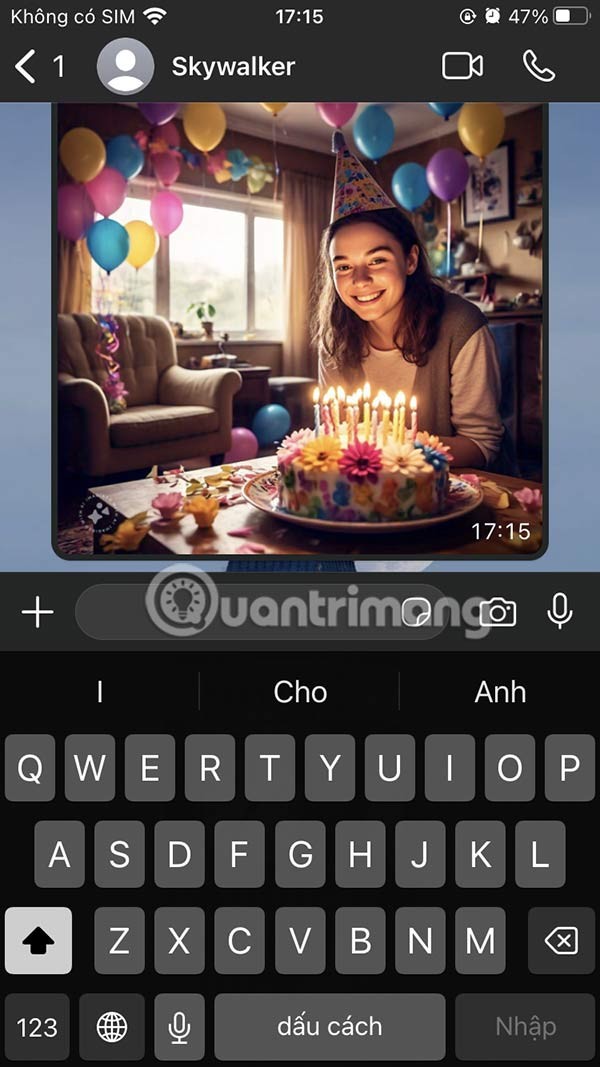
3단계:
이 AI 이미지에 만족하지 못하시는 경우, 설명을 사용하여 편집하실 수 있습니다. 사진을 누르고 있으면 표시 되는 메뉴에서 답장을 선택합니다 .
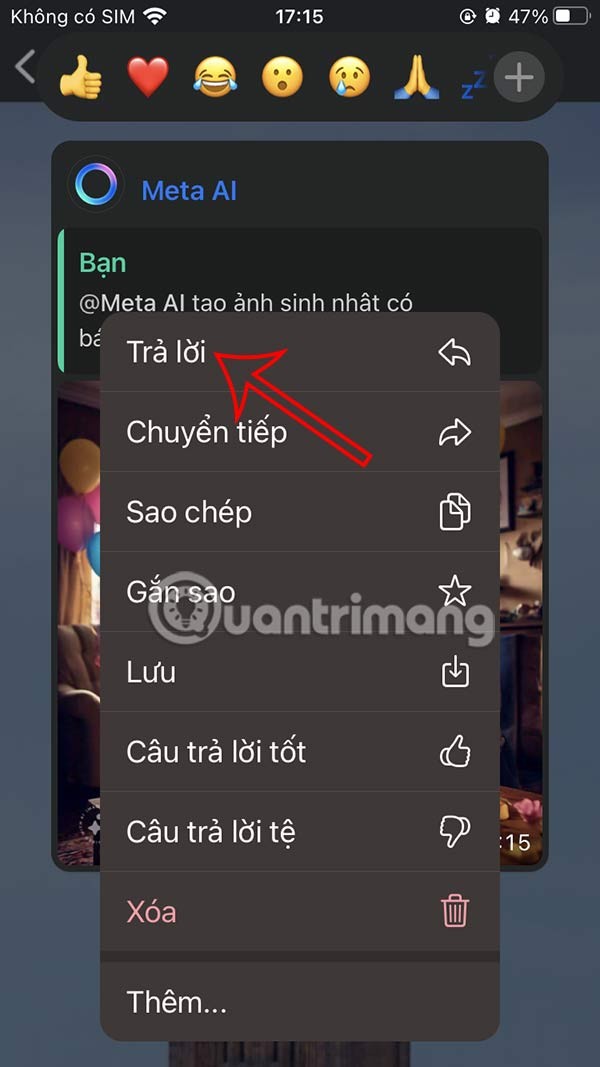
4단계:
이제 원하는 변경 사항을 담은 사진 설명을 다시 입력한 다음 평소처럼 보내기를 누릅니다. 새로운 설명�� 반영하여 이미지 결과가 변경되었습니다. 필요한 경우 이미지를 클릭하여 추가로 편집하세요.
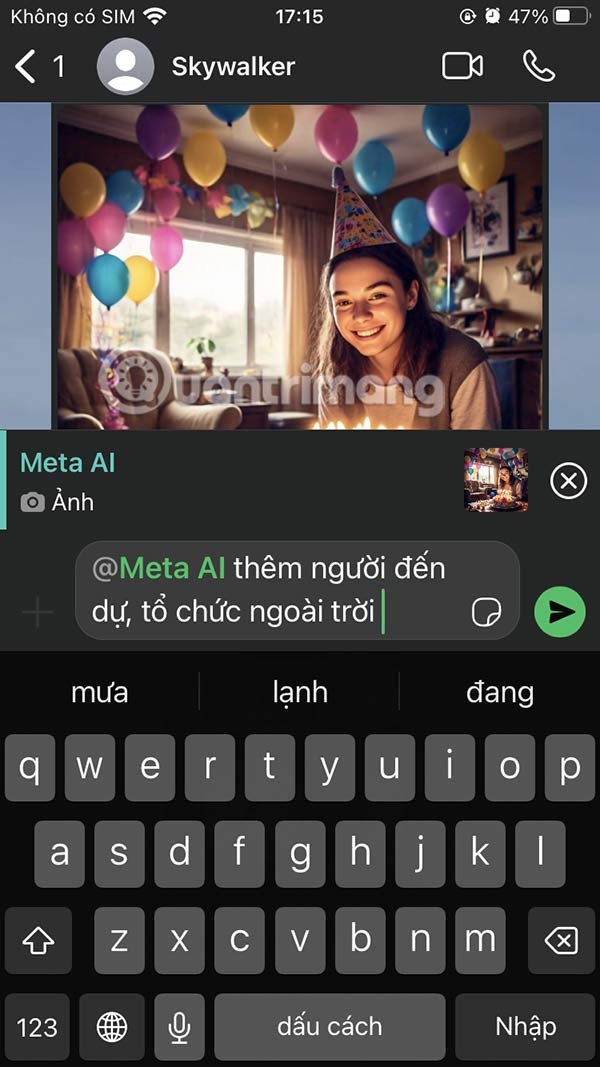
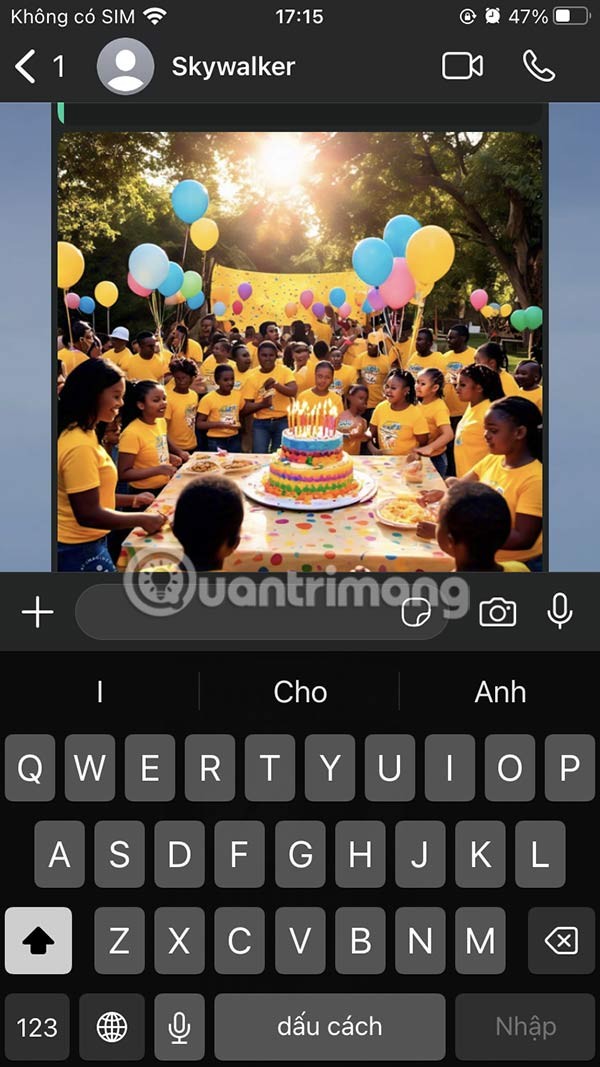
그런 다음 이미지를 다운로드하거나 추가 획으로 편집할 수 있습니다.

WhatsApp 채팅에서 AI 이미지를 만드는 방법에 대한 비디오 튜토리얼
Microsoft Edge 시작 시 빈 흰색 화면이 나타나나요? 이 단계별 가이드를 따라 빠르게 해결해 보세요. 전문적인 기술 지식 없이도 깨끗한 웹 브라우징을 위한 검증된 해결책을 제공합니다!
Microsoft Edge 시작 부스트 기능 때문에 답답한 렉 현상이 발생하시나요? 전문가가 안내하는 단계별 가이드를 따라 렉 현상을 제거하고 성능을 최적화하여 즉시 원활한 웹 브라우징을 경험해 보세요. 최신 수정 사항이 반영되었습니다.
Microsoft Edge에서 "인증서를 신뢰할 수 없습니다" 오류가 발생하시나요? 간단한 확인부터 고급 해결 방법까지 단계별로 안내하는 완벽 가이드를 따라해 보세요. 기술적인 지식이 없어도 몇 분 만에 안전한 웹 브라우징을 복원할 수 있습니다!
접근이 불가능하신가요? Microsoft Edge 2026에서 내장 도구, 동기화 기능 및 안전한 방법을 사용하여 분실한 암호를 복구하는 방법을 자세히 알아보세요. 빠르고 안전한 단계로 지금 바로 접근 권한을 되찾으세요!
Microsoft Edge에서 동영상 재생이 끊기거나 버벅거리는 문제가 있나요? 단계별 해결 방법을 통해 렉, 버퍼링, 끊김 현상을 없애고 원활한 스트리밍을 경험해 보세요. 전문가 가이드를 참고하세요.
Microsoft Edge를 제거한 후 남은 파일 때문에 골머리를 앓고 계신가요? Microsoft Edge 잔여 파일을 정리하고 디스크 공간을 확보하며 PC 성능을 손쉽게 최적화하는 방법을 알아보세요. Windows 사용자를 위한 단계별 가이드입니다.
데드 바이 데이라이트 모바일에서 초기화 오류가 발생하시나요? 저희가 제공하는 단계별 해결 방법을 따라 빠르게 게임을 다시 시작해 보세요! 캐시 삭제, 업데이트 등 Android 및 iOS에서 사용 가능한 검증된 해결책을 제공합니다. 더 이상 게임이 튕기지 않습니다!
Windows 11에서 Edge 브라우저의 느린 탐색 속도에 지치셨나요? 이 완벽 문제 해결 가이드는 느린 로딩, 렉이 심한 탭, 그리고 저하된 성능을 빠르고 효과적으로 해결하는 방법을 알려줍니다. 지금 바로 초고속 브라우징을 되찾으세요!
Microsoft Edge의 개인 연결 경고 때문에 웹 브라우징이 불편하신가요? 전문가가 제공하는 단계별 가이드를 따라 "연결이 비공개 상태가 아닙니다" 오류를 빠르게 해결하고 세션을 안전하게 보호하세요.
Microsoft Edge 다운로드 중단 오류로 어려움을 겪고 계신가요? 다운로드를 원활하게 재개하는 단계별 해결 방법을 알아보세요. 최신 업데이트가 적용된 Windows 사용자에게 검증된 방법입니다. 이제 다운로드 중단은 안녕!
Microsoft Edge 사용에 어려움을 겪고 계신가요? 명령 프롬프트(CMD)를 통해 Microsoft Edge를 가장 쉽게 제거하는 방법을 알아보세요. Windows 11/10에서 재설치 없이 완벽하게 제거하는 단계별 CMD 가이드입니다. 최신 업데이트에서도 작동합니다!
매번 브라우저를 실행할 때마다 나타나는 성가신 Edge 브라우저 프로필 오류에 지치셨나요? 최신 버전에서 Edge 브라우저 프로필 오류를 영구적으로 해결하는 빠르고 안정적인 방법을 단계별로 안내해 드립니다. 기술적인 지식은 필요하지 않습니다!
공용 Wi-Fi 브라우징을 차단하는 Microsoft Edge의 SSL 프로토콜 오류에 지치셨나요? 이 단계별 가이드를 통해 ERR_SSL_PROTOCOL_ERROR 오류를 즉시 해결하고 안전한 연결을 손쉽게 복원하세요.
Xbox 게임 바 파티 채팅 오디오가 작동하지 않아 어려움을 겪고 계신가요? Xbox 게임 바 음성 채팅 문제 해결 방법을 단계별로 확인해 보세요. Windows 환경에서 소리가 나지 않거나 마이크에 문제가 있는 경우 빠르게 해결할 수 있습니다. 이제 다시 게임을 즐겨보세요!
Microsoft Edge에서 "DNS 프로브 완료 - 인터넷 연결 안 됨" 오류가 발생하나요? 단계별 해결 방법을 통해 즉시 인터넷 연결을 복구하세요. DNS 캐시를 비우고, 서버를 변경하는 등, 전문적인 기술 지식 없이도 쉽게 해결할 수 있습니다!